Dear all,
*halah kaya kirim email*
Adakah yang sering foto buat blog itu dari HP kaya akuhhhh? Nah terus dari hp pindahin ke laptop/PC nya gimana caranya? Colok kabel terus copy paste? Atau via email?
Aku biasanya via email. *ribet* Jadi foto pake hp terus kirim email ke diri sendiri, terus buka deh di laptop.
(Baca Monday Techno series di sini)
Nah, keribetan itu akhirnya terpecahkan dengan Google Drive. Ada yang belum tahu Google Drive?
Google Drive ini adalah drive. *ga nolong* Drive itu loh kaya harddisk komputer. Bisa menyimpan data apapun free sebanyak 15 GB. Kalau mau nambah juga boleh, tersedia sampai 30 TB tapi bayar bulanan. Hehehe. Kalau cuma buat simpen foto sementara mah 15 GB lumayan banget kaaannn.
Gunanya apa? Ya untuk simpen data. Daripada menuh-menuhin laptop kan. Datanya disimpan di mana, di awan alias di cloud. :)
Serunya, Google Drive ada aplikasi hpnya. Jadi tinggal upload foto dari hp ke Drive, terus buka di PC deh. Gampang banget.
Selain itu, bisa untuk share file juga. Tinggal upload file yang mau kita share. Kemudian klik kanan di file itu, muncul deh opsi share. Selama kita nggak share, semua file yang kita upload posisinya akan otomatis private. :)
(Baca juga: Back Up Foto Unlimited di Google+)
Caranya:
1. Buka https://drive.google.com
2. Login.
UDAH GITU AJA. LOL. Ini lihat gambarnya aja biar lebih ngerti. FYI, tampilan Drive ini mirip dengan komputer. Jadi kalau mau copy, paste, delete, dkk sama aja kaya komputer, tinggal klik kanan. Semua fungsi mouse dan shortcut komputer, berlaku juga di sini.
Klik biar imagenya jadi gedean yah.
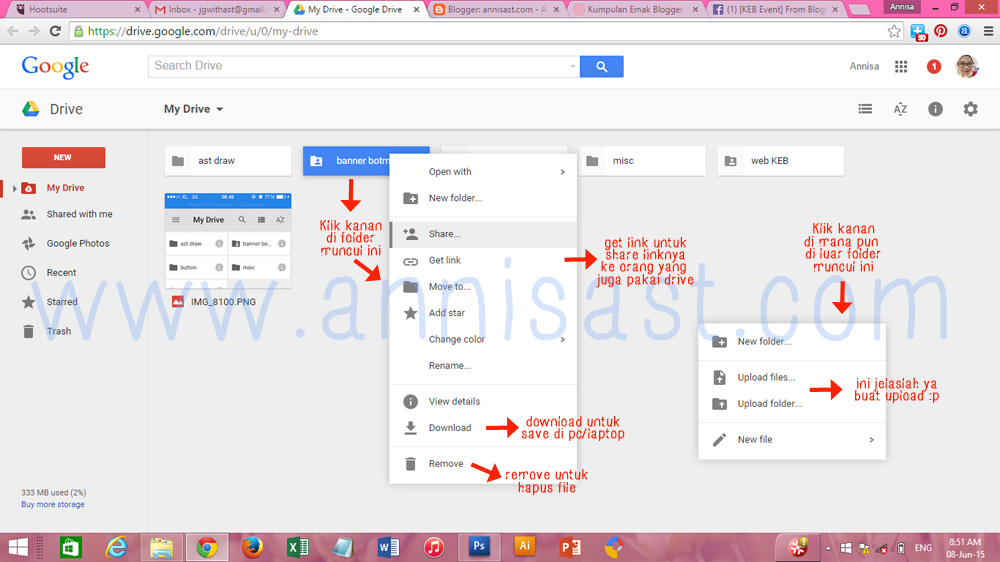
GAMPANG KAANNNN. Anyway aku tak tahu lah akan jadi apa hidupku tanpa Google. Hampir semua produk Google dimanfaatkan semua karena bermanfaat sekaliihhhh. MAKANYA PENGEN BANGET KERJA DI GOOGLE HUHUHUHUHUHU. Nanti kapan-kapan ngomongin produk Google lain kaya Google Docs atau Hangout yah.
See you!
-ast-














.png)


Aku dah sering pakai buat ngirim file-file besar :D
ReplyDeletebeda sama yg di google+ ya berarti nih, ga dicompress size nya
ReplyDeleteKalo di android, bisa juga auto backup ke google photos
Aku seneng deh kalo udh baca postinganmu yg kyk gini mba... sangat menolong aku yg gaptek ini jd lbh bisa ngerti :D..Apalagi kamu jelasinnya dgn cara simple gini :D
ReplyDeletehoreee dapet ilmu baru. aku masih buta tentang google drive ini mak. malah sempet mau di uninstall lho aplikasinya dari hp :))
ReplyDeletemakasih maak.
aku ngga bisa hidup tanpa cloud storage, maklum kerjaku bisa dr mana aja. aku ndak mbayangin klo suatu hari Google nutup Gdrive, GPhotos 😂😂😂
ReplyDeleteaku ngga bisa hidup tanpa cloud storage, maklum kerjaku bisa dr mana aja. aku ndak mbayangin klo suatu hari Google nutup Gdrive, GPhotos 😂😂😂
ReplyDeleteOh gitu. Dari kemaren aku cuekin aja tuh drive nya. Mari kita eksekusi 😀
ReplyDeleteData yg disimpan disitu aman ga ya mak, misal bisa kehapus atau dihack orang gaa
ReplyDeletesecuritynya ya tergantung password google kita, gampang dihack apa nggak? kan satu user+password bisa untuk semua produk google. artinya kalau email kita dihack, ya semua produk google yang kita pake kehack juga. :p
Deletemaksudnya *Selama kita nggak share, semua file yang kita upload posisinya akan otomatis private. :) * itu gimana ya...aduuuh maafkan ini pertanyaan darikuh si mak gaptek. selama ini add image di blog pake pilihan from your phone dan itu dari google drive kah? baru ngeh kalo bisa juga untuk share file, kirain cuma foto aja.
ReplyDeletekalau otomatis upload itu masuk ke google photo, bagian dari drive juga. maksudnya semua yang di-upload itu private (nggak bisa dilihat siapapun kecuali kita sendiri). tapi kalau mau disetting public juga bisa, tinggal share aja, setting bisa dilihat sama siapa aja. begicuuu.
Deleteasik dapet ilmu lagi nih
ReplyDelete